Red Hat Training
A Red Hat training course is available for Red Hat Enterprise Linux
3.2.2. 在 Windows 上生成安装 USB Media
在 Windows 上创建可引导 USB 介质的过程取决于您使用的工具。您可以使用许多不同的实用程序将 ISO 镜像写入 USB 驱动器。红帽建议使用 Fedora Media Writer,可从以下地址下载: https://github.com/FedoraQt/MediaWriter/releases
注意
Fedora Media Writer 是一 个社区产品,它不被红帽支持。工具中的任何问题都可以在以下位置报告: https://github.com/FedoraQt/MediaWriter/issues
重要
使用 Windows Explorer 或类似文件管理器将 ISO 映像文件传输到 USB 驱动器中无法正常工作 - 您将无法从设备引导。
过程 3.2. 在 Windows 中生成 USB Media
- 下载并安装 Fedora Media Writer.
- 下载 Red Hat Enterprise Linuxnbsp;Hat Enterprise Red Hat Enterprise Linuxnbsp; 您要用于创建该介质的 Linux ISO 镜像。(请参阅 第 2 章 下载 Red Hat Enterprise Linuxnbsp;Hat Enterprise Red Hat Enterprise Linuxnbsp;Linux,了解有关获取 ISO 映像的说明。)
- 在您要用来创建可引导介质的 USB 驱动器中插入。
- 打开 Fedora Media Writer。
- 在主窗口中,单击 Custom Image 并选择下载的 Red Hat Enterprise Linuxnbsp;Hat Enterprise Red Hat Enterprise Linuxnbsp;Linux ISO 镜像。
- 从下拉菜单中选择您要使用的驱动器。如果没有显示驱动器,请验证 USB 驱动器是否已连接并重新启动 Fedora Media Writer。
- 点 Write to disk。将开始引导介质创建过程。操作完成后不要拔出驱动器。根据 ISO 镜像的大小和 USB 驱动器的写入速度,写入镜像可能需要几分钟时间。
图 3.1. Fedora Media Writer
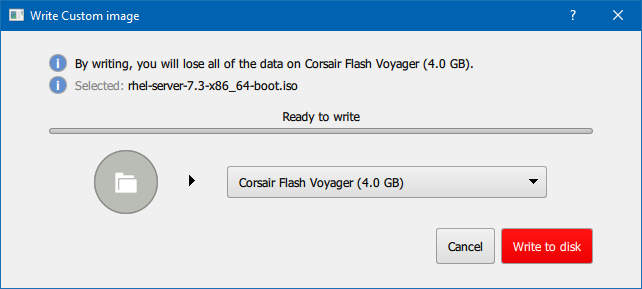
[D] - 当创建过程完成并显示
Complete!消息时,使用系统通知区域中的 Safely 删除硬件 图标卸载 USB 驱动器。
USB 驱动器现在可作为引导设备使用。您可以在 AMD、Intel 和 ARM 系统中继续 第 7 章 在 64 位 AMD、Intel 和 ARM 系统引导安装,或者在 IBM Power Systems 服务器中继续使用 第 12 章 在 IBM Power 系统中引导安装。

